Hoe om aan te meld en te begin handel met Crypto by HTX
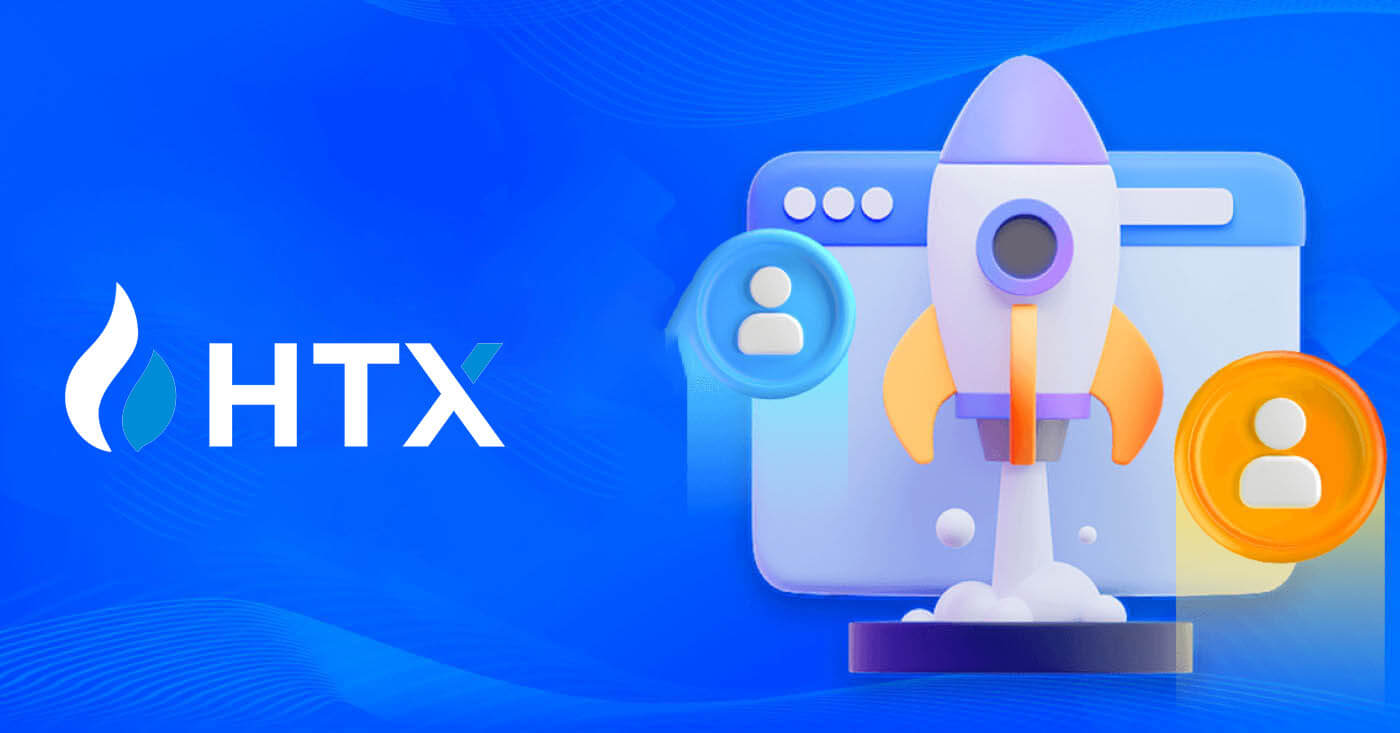
- Taal
-
English
-
العربيّة
-
简体中文
-
हिन्दी
-
Indonesia
-
Melayu
-
فارسی
-
اردو
-
বাংলা
-
ไทย
-
Tiếng Việt
-
Русский
-
한국어
-
日本語
-
Español
-
Português
-
Italiano
-
Français
-
Deutsch
-
Türkçe
-
Nederlands
-
Norsk bokmål
-
Svenska
-
Tamil
-
Polski
-
Filipino
-
Română
-
Slovenčina
-
Zulu
-
Slovenščina
-
latviešu valoda
-
Čeština
-
Kinyarwanda
-
Українська
-
Български
-
Dansk
-
Kiswahili
Hoe om 'n rekening by HTX aan te meld
Hoe om aan te meld by HTX met jou e-pos en telefoonnommer
1. Gaan na die HTX-webwerf en klik op [Log in].
2. Kies en voer jou E-pos / Telefoonnommer in , voer jou veilige wagwoord in en klik [Log In].


3. Klik [Klik om te stuur] om 'n 6-syfer-verifikasiekode na jou e-pos of telefoonnommer te ontvang. Voer die kode in en klik [Bevestig] om voort te gaan.

4. Nadat u die korrekte verifikasiekode ingevoer het, kan u u HTX-rekening suksesvol gebruik om handel te dryf.

Hoe om aan te meld by HTX met Google-rekening
1. Gaan na die HTX-webwerf en klik op [Log in].
2. Op die aanmeldbladsy sal jy verskeie aanmeldopsies vind. Soek en kies die [Google] -knoppie.
 3. 'n Nuwe venster of pop-up sal verskyn, voer die Google-rekening in waarop jy wil aanmeld en klik op [Volgende].
3. 'n Nuwe venster of pop-up sal verskyn, voer die Google-rekening in waarop jy wil aanmeld en klik op [Volgende].
4. Voer jou wagwoord in en klik [Volgende].

5. Jy sal na die skakelbladsy gelei word, klik op [Bind 'n uitgaande rekening].

6. Kies en voer jou E-pos / Telefoonnommer in en klik op [Volgende] .


7. Jy sal 'n 6-syfer-verifikasiekode in jou e-pos of telefoonnommer ontvang. Voer die kode in en klik [Bevestig].
As jy geen verifikasiekode ontvang het nie, klik op [Stuur weer] .

 8. Voer jou wagwoord in en klik [Bevestig].
8. Voer jou wagwoord in en klik [Bevestig].
9. Nadat u die korrekte wagwoord ingevoer het, kan u u HTX-rekening suksesvol gebruik om handel te dryf. 
Hoe om aan te meld by HTX met Telegram-rekening
1. Gaan na die HTX-webwerf en klik op [Log in].
2. Op die aanmeldbladsy sal jy verskeie aanmeldopsies vind. Soek en kies die [Telegram] -knoppie.  3. 'n Pop-up venster sal verskyn. Voer jou foonnommer in om by HTX aan te meld en klik [VOLGENDE].
3. 'n Pop-up venster sal verskyn. Voer jou foonnommer in om by HTX aan te meld en klik [VOLGENDE].
4. Jy sal die versoek in die Telegram-toepassing ontvang. Bevestig daardie versoek. 
5. Klik op [AANVAAR] om voort te gaan om aan te meld vir HTX met behulp van 'n Telegram-bewys.
6. Jy sal na die skakelbladsy gelei word, klik op [Bind 'n rekening wat verlaat word].
7. Kies en voer jou E-pos / Telefoonnommer in en klik op [Volgende] . 

8. Jy sal 'n 6-syfer-verifikasiekode in jou e-pos of telefoonnommer ontvang. Voer die kode in en klik [Bevestig].
As jy geen verifikasiekode ontvang het nie, klik op [Stuur weer] . 
 9. Voer jou wagwoord in en klik [Bevestig].
9. Voer jou wagwoord in en klik [Bevestig].
10. Nadat u die korrekte wagwoord ingevoer het, kan u u HTX-rekening suksesvol gebruik om handel te dryf. 
Hoe om by die HTX-toepassing aan te meld
1. Jy moet die HTX-toepassing vanaf die Google Play Winkel of App Store installeer om by HTX-rekening aan te meld vir verhandeling.
2. Maak die HTX-toepassing oop en tik op [Teken aan/Sluit aan] .

3. Voer jou geregistreerde e-posadres of telefoonnommer in en tik op [Volgende].

4. Voer jou veilige wagwoord in en tik [Volgende].

5. Tik op [Stuur] om jou verifikasiekode te kry en in te voer. Tik daarna op [Bevestig] om voort te gaan.

6. Na suksesvolle aanmelding kry jy toegang tot jou HTX-rekening deur die toepassing. Jy sal in staat wees om jou portefeulje te sien, kripto-geldeenhede te verhandel, saldo's te kontroleer en toegang te verkry tot verskeie funksies wat deur die platform aangebied word.

Of jy kan met ander metodes by die HTX-toepassing aanmeld.

Ek het my wagwoord van die HTX-rekening af vergeet
Jy kan jou rekeningwagwoord op die HTX-webwerf of -toepassing terugstel. Neem asseblief kennis dat onttrekkings uit jou rekening vir sekuriteitsredes vir 24 uur na 'n wagwoordterugstelling opgeskort sal word.1. Gaan na die HTX-webwerf en klik op [Log in].

2. Op die aanmeldbladsy, klik op [Wagwoord vergeet?].

3. Voer die e-pos of telefoonnommer in wat jy wil terugstel en klik [Stuur].

4. Klik om die legkaart te verifieer en te voltooi om voort te gaan.

 5. Voer jou e-posverifikasiekode in deur op [Klik om te stuur] te klik en jou Google Authenticator-kode in te vul en dan [Bevestig] te klik .
5. Voer jou e-posverifikasiekode in deur op [Klik om te stuur] te klik en jou Google Authenticator-kode in te vul en dan [Bevestig] te klik . 
6. Voer en bevestig jou nuwe wagwoord, klik dan op [Stuur].
Daarna het jy jou rekeningwagwoord suksesvol verander. Gebruik asseblief die nuwe wagwoord om by jou rekening aan te meld.

As jy die toepassing gebruik, klik [Wagwoord vergeet?] soos hieronder.
1. Maak die HTX-toepassing oop en tik op [Teken aan/Sluit aan] .

2. Voer jou geregistreerde e-posadres of telefoonnommer in en tik op [Volgende].

3. Op die voer wagwoord in, tik op [Wagwoord vergeet?].

4. Voer jou e-pos of telefoonnommer in en tik op [Stuur verifikasiekode].

5. Voer die 6-syfer-verifikasiekode in wat na jou e-pos of telefoonnommer gestuur is om voort te gaan.

6. Voer jou Google Authenticator-kode in en tik dan [Bevestig].

7. Voer en bevestig jou nuwe wagwoord, tik dan op [Klaar].
Daarna het jy jou rekeningwagwoord suksesvol verander. Gebruik asseblief die nuwe wagwoord om by jou rekening aan te meld.

Gereelde Vrae (Gereelde Vrae)
Wat is twee-faktor-verifikasie?
Twee-faktor-verifikasie (2FA) is 'n bykomende sekuriteitslaag vir e-posverifikasie en jou rekeningwagwoord. Met 2FA geaktiveer, sal jy die 2FA-kode moet verskaf wanneer jy sekere aksies op die HTX-platform uitvoer.
Hoe werk TOTP?
HTX gebruik 'n Tyd-gebaseerde Eenmalige Wagwoord (TOTP) vir Twee-Faktor Verifikasie, dit behels die generering van 'n tydelike, unieke eenmalige 6-syfer kode* wat slegs vir 30 sekondes geldig is. Jy sal hierdie kode moet invoer om aksies uit te voer wat jou bates of persoonlike inligting op die platform raak.
*Hou asseblief in gedagte dat die kode slegs uit syfers moet bestaan.
Hoe om Google Authenticator (2FA) te koppel?
1. Gaan na die HTX-webwerf en klik op die profielikoon. 
2. Blaai af na die Google Authenticator-afdeling, klik op [Link].
3. Jy moet die Google Authenticator-toepassing na jou foon aflaai.
'n Opspringvenster sal verskyn wat jou Google Authenticator-rugsteunsleutel bevat. Skandeer die QR-kode met jou Google Authenticator-toepassing. 
Hoe om jou HTX-rekening by die Google Authenticator-toepassing te voeg?
Maak jou Google Authenticator-toepassing oop. Op die eerste bladsy, kies [Voeg 'n kode by] en tik [Skandeer 'n QR-kode] of [Voer 'n opstellingsleutel in].

4. Nadat jy jou HTX-rekening suksesvol by Google Authenticator-toepassing gevoeg het, voer jou Google Authenticator 6-syfer-kode in (GA-kode verander elke 30 sekondes) en klik op [Submit].
5. Voer dan jou verifikasie-e-poskode in deur op [Kry verifikasiekode] te klik .
Klik daarna op [Bevestig], en jy het jou 2FA suksesvol in jou rekening geaktiveer.
Hoe om Crypto by HTX te koop/verkoop
Hoe om Spot op HTX (webwerf) te gebruik
Stap 1: Meld aan by jou HTX-rekening en klik op [Trade] en kies [Spot].  Stap 2: Jy sal jouself nou op die handelsbladsy-koppelvlak vind.
Stap 2: Jy sal jouself nou op die handelsbladsy-koppelvlak vind.



- Markprys Handel volume van handel paar in 24 uur.
- Kandelaarkaart en Tegniese Aanwysers.
- Vra (Verkoop bestellings) boek / Bied (Koop bestellings) boek.
- Mark jongste voltooide transaksie.
- Handelstipe.
- Tipe bestellings.
- Koop / verkoop kriptogeldeenheid.
- Jou limietbestelling / stoplimietbestelling / bestellinggeskiedenis.
Byvoorbeeld, ons sal 'n [Limit order] handel maak om BTC te koop.
1. Teken in op jou HTX-rekening en klik op [Trade] en kies [Spot].
 2. Klik [USDT] en kies die BTC- handelspaar.
2. Klik [USDT] en kies die BTC- handelspaar.  3. Rollees af na die Koop/Verkoop-afdeling . Kies die tipe bestelling (ons sal Limiet Order as 'n voorbeeld gebruik) in die "Limit Order" aftreklys.
3. Rollees af na die Koop/Verkoop-afdeling . Kies die tipe bestelling (ons sal Limiet Order as 'n voorbeeld gebruik) in die "Limit Order" aftreklys.
- Limiet Order laat jou toe om 'n bestelling te plaas om kripto te koop of te verkoop vir 'n spesifieke prys;
- Market Order laat jou toe om kripto te koop of te verkoop vir die huidige intydse markprys;
- Gebruikers kan ook gevorderde kenmerke soos "TP/SL" of " Snellerbestelling " gebruik om bestellings te maak. Voer die BTC-bedrag in wat jy wil koop, en die uitgawes van USDT sal dienooreenkomstig vertoon word.

4. Voer die prys in USDT in waarteen jy BTC wil koop en die hoeveelheid BTC wat jy wil koop.
 5. Klik [Koop BTC] en wag vir die handel om verwerk te word.
5. Klik [Koop BTC] en wag vir die handel om verwerk te word.  6. Sodra die markprys van BTC die prys bereik wat jy gestel het, sal die Limietbestelling voltooi word.
6. Sodra die markprys van BTC die prys bereik wat jy gestel het, sal die Limietbestelling voltooi word.
Kennisgewing:
- U kan kripto's op dieselfde manier verkoop deur op die Verkoop-afdeling te klik.

Gaan jou voltooide transaksie na deur af te blaai en op die [Bestellinggeskiedenis] te klik.

Hoe om Spot op HTX (Toep) te gebruik
1. Maak jou HTX-toepassing oop, tik op die eerste bladsy op [Handel].
2. Hier is die handel bladsy koppelvlak.

- Mark en handel pare.
- Intydse markkandelaarkaart, ondersteunde handelspare van die kripto-geldeenheid, "Koop Crypto" -afdeling.
- Verkoop/Koop Bestelboek.
- Koop/verkoop Cryptocurrency.
- Fondse en bestelling inligting.
Byvoorbeeld, ons sal 'n [Limit order] handel maak om BTC te koop.
1. Maak jou HTX-toepassing oop; op die eerste bladsy, tik op [Handel].

2. Klik op die [lyne] -kieslysknoppie om beskikbare handelspare te wys.

3. Klik [USDT] en kies die BTC/USDT- handelspaar.

4. Kies die tipe bestelling (ons sal Limiet bestelling as 'n voorbeeld gebruik) in die "Limit Order" aftreklys.
- Limiet Order laat jou toe om 'n bestelling te plaas om kripto te koop of te verkoop vir 'n spesifieke prys;
- Market Order laat jou toe om kripto te koop of te verkoop vir die huidige intydse markprys;
- Gebruikers kan ook gevorderde kenmerke soos " Stop-limiet" of " Snellerbestelling " gebruik om bestellings te maak. Voer die BTC-bedrag in wat jy wil koop, en die uitgawes van USDT sal dienooreenkomstig vertoon word.

5. Voer die prys in USDT in waarteen jy BTC wil koop en die hoeveelheid BTC wat jy wil koop.

6. Klik [Koop BTC] en wag vir die handel om verwerk te word.

7. Sodra die markprys van BTC die prys bereik wat jy gestel het, sal die Limietbestelling voltooi word.
Kennisgewing:
- U kan kripto's op dieselfde manier verkoop deur op "VERKOOP" op die "Spot"-bladsy te klik.

Gaan jou voltooide transaksie na deur die volgende ikoon op die [Spot] -bladsy te klik en kies [Completed].


_
Gereelde Vrae (Gereelde Vrae)
Wat is 'n markbestelling?
'n Markorder is 'n bestellingtipe wat teen die huidige markprys uitgevoer word. Wanneer jy 'n markbestelling plaas, vra jy in wese om 'n sekuriteit of bate teen die beste beskikbare prys in die mark te koop of te verkoop. Die bestelling word onmiddellik gevul teen die heersende markprys, wat vinnige uitvoering verseker. Beskrywing
BeskrywingAs die markprys $100 is, word 'n koop- of verkoopbestelling teen ongeveer $100 gevul. Die bedrag en prys waarteen u bestelling ingevul word, hang af van die werklike transaksie.
Wat is 'n limietbestelling?
'n Limietbestelling is 'n opdrag om 'n bate teen 'n bepaalde limietprys te koop of te verkoop, en dit word nie onmiddellik uitgevoer soos 'n markbestelling nie. In plaas daarvan word die limietbestelling slegs geaktiveer as die markprys die aangewese limietprys gunstig bereik of oorskry. Dit stel handelaars in staat om spesifieke koop- of verkooppryse te rig wat verskil van die huidige markkoers.
Limietbestelling illustrasie
Wanneer die huidige prys (A) tot die bestelling se limietprys (C) of onder daal, sal die bestelling outomaties uitgevoer word. Die bestelling sal onmiddellik ingevul word indien die koopprys bo of gelyk is aan die huidige prys. Daarom moet die koopprys van limietbestellings onder die huidige prys wees.
Koop limiet bestelling 
Verkoop limiet bestelling
Wat is 'n snellerbestelling?
'n Snellerbestelling, alternatiewelik 'n voorwaardelike of aftrekorder genoem, is 'n spesifieke bestellingstipe wat slegs in werking gestel word wanneer voorafbepaalde voorwaardes of 'n aangewese snellerprys bevredig is. Hierdie bestelling laat jou toe om 'n snellerprys vas te stel, en sodra dit bereik word, word die bestelling aktief en word dit na die mark gestuur vir uitvoering. Vervolgens word die bestelling omskep in óf 'n mark- of limietbestelling, wat die handel in ooreenstemming met die gespesifiseerde instruksies uitvoer.
U kan byvoorbeeld 'n snellerbestelling instel om 'n kripto-geldeenheid soos BTC te verkoop as die prys tot 'n spesifieke drempel daal. Sodra die BTC-prys onder die snellerprys slaan of daal, word die bestelling geaktiveer, wat verander in 'n aktiewe mark- of limietorder om die BTC teen die gunstigste beskikbare prys te verkoop. Snellerbestellings dien die doel om handelsuitvoerings te outomatiseer en risiko te versag deur voorafbepaalde voorwaardes te definieer om 'n posisie te betree of te verlaat.  Beskrywing
Beskrywing
In 'n scenario waar die markprys $ 100 is, word 'n snellerbestelling gestel met 'n snellerprys van $ 110 geaktiveer wanneer die markprys styg tot $ 110, wat vervolgens 'n ooreenstemmende mark- of limietorder word.
Wat is gevorderde limietbestelling
Vir limietbestelling is daar 3 uitvoeringsbeleide: "Slegs maker (Slegs plaas)", "Vul alles in of kanselleer alles (Vul of maak dood)", "Vul dadelik in en kanselleer die oorblywende (Onmiddellik of Kanselleer)"; Wanneer 'n uitvoeringsbeleid nie gekies word nie, sal 'n limietbevel by verstek "altyd geldig" wees.
Slegs maker (slegs pos) bestelling sal nie onmiddellik in die mark ingevul word nie. Indien so 'n bestelling onmiddellik deur 'n bestaande bestelling gevul word, sal sodanige bestelling gekanselleer word om te verseker dat die gebruiker altyd 'n Maker sal wees.
'n IOK-bestelling, as dit nie onmiddellik in die mark ingevul word nie, sal die ongevulde deel onmiddellik gekanselleer word.
'n FOK-bestelling, indien nie volledig ingevul word nie, sal onmiddellik ten volle gekanselleer word.
Wat is sleeporde
Volgorde verwys na die strategie om 'n voorafbepaalde bestelling in die mark te stuur in die geval van 'n groot markkorreksie. Wanneer die kontrakmarkprys voldoen aan die snellervoorwaardes en die regstellingsverhouding wat deur die gebruiker gestel is, sal so 'n strategie geaktiveer word om 'n limietbestelling te plaas teen die prys wat deur die gebruiker bepaal word (Optimale N-prys, Formuleprys). Die belangrikste scenario's is om te koop wanneer die prys 'n ondersteuningsvlak bereik en terugbons of om te verkoop wanneer die prys 'n weerstandsvlak bereik en daal.
Snellerprys: een van die voorwaardes wat die sneller van die strategie bepaal. As om te koop, moet die voorwaarde wees: die sneller prys die jongste prys.
Korreksieverhouding: een van die voorwaardes wat die sneller van die strategie bepaal. Die regstellingsverhouding moet groter as 0% en nie hoër as 5% wees nie. Die akkuraatheid is tot 1 desimale plek van 'n persentasie, bv. 1.1%.
Bestelgrootte: die grootte van 'n limietbestelling nadat die strategie geaktiveer is.
Besteltipe (Optimale N-pryse, Formuleprys): die kwotasietipe van 'n limietbestelling nadat die strategie geaktiveer is.
Bestelrigting: die koop- of verkooprigting van 'n limietbestelling nadat die strategie geaktiveer is.
Formuleprys: die prys van 'n limietbestelling wat in die mark geplaas word deur die laagste prys in die mark te vermenigvuldig met (1 + regstellingsverhouding) of die hoogste prys in die mark met (1 - regstellingsverhouding) nadat die agtervolgorder suksesvol geaktiveer is.
Laagste (hoogste) prys: Die laagste (hoogste) prys in die mark nadat die strategie vir die gebruiker gestel is totdat die strategie geaktiveer word.
Ontstekingstoestande:
Koopbestellings moet aan die voorwaardes voldoen: die aktiveerprys ≥ die minimum prys, en die minimum prys * (1 + regstellingsverhouding) ≤ die jongste markprys
Verkoopbestellings moet aan die voorwaardes voldoen: die valideringsprys ≤ die hoogste prys, en die hoogste prys * (1- korreksieverhouding) ≥ die jongste markprys
Hoe om my Spot Trading-aktiwiteit te sien
U kan u spothandelaktiwiteite sien vanaf die paneel Bestellings en posisies onderaan die handelskoppelvlak. Wissel eenvoudig tussen die oortjies om jou oop bestellingstatus en voorheen uitgevoer bestellings na te gaan.
1. Oop bestellings
Onder die [Open Orders] -oortjie kan jy die besonderhede van jou oop bestellings sien. 
2. Bestellinggeskiedenis
Bestellinggeskiedenis vertoon 'n rekord van jou gevulde en onvoltooide bestellings oor 'n sekere tydperk. 
3. Bate
Hier kan jy die batewaarde van die muntstuk wat jy hou, nagaan.
- Taal
-
ქართული
-
Қазақша
-
Suomen kieli
-
עברית
-
Հայերեն
-
آذربايجان
-
Lëtzebuergesch
-
Gaeilge
-
Maori
-
Беларуская
-
አማርኛ
-
Туркмен
-
Ўзбек
-
Soomaaliga
-
Malagasy
-
Монгол
-
Кыргызча
-
ភាសាខ្មែរ
-
ລາວ
-
Hrvatski
-
Lietuvių
-
සිංහල
-
Српски
-
Cebuano
-
Shqip
-
中文(台灣)
-
Magyar
-
Sesotho
-
eesti keel
-
Malti
-
Македонски
-
Català
-
забо́ни тоҷикӣ́
-
नेपाली
-
ဗမာစကာ
-
Shona
-
Nyanja (Chichewa)
-
Samoan
-
Íslenska
-
Bosanski
-
Kreyòl


